word文档怎么把两页变成一页 word显示两页怎么变成一页
更新时间:2023-05-06 13:58:17作者:qiaoyun
在工作或者学习中,经常会用到word文档来进行编辑,然而在操作的过程中,有时候进行一些操作,比如近日有用户为了方便文档查看,所以就想知道word文档怎么把两页变成一页,该如何操作呢,接下来就给大家讲述一下word显示两页变成一页的详细操作方法吧。
方法如下:
1、首先,打开一份两页的word文档(以下仅作参考)。
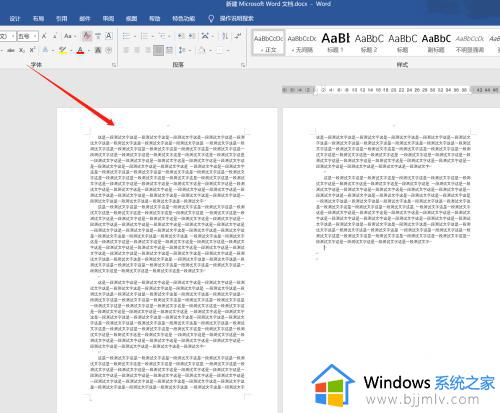
2、点击【布局】,选择【纸张大小】,点击【自定义纸张大小】。
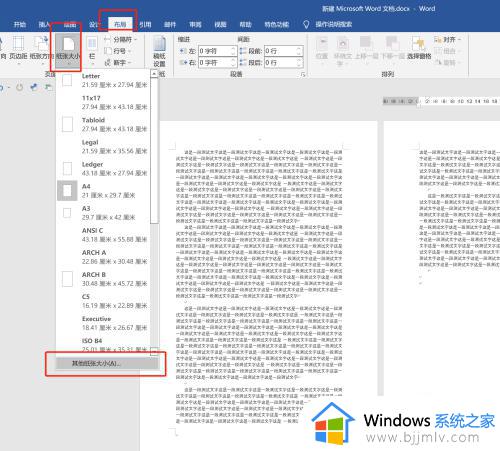
3、设置当前纸张大小的【高度】,最后点击【确定】。
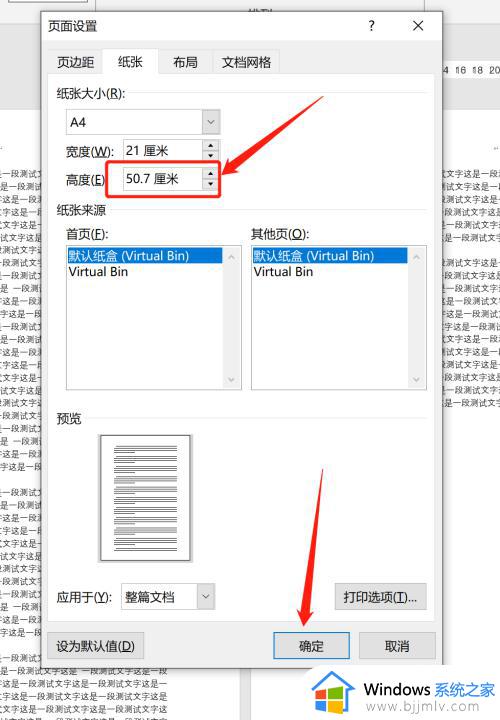
4、最后,两页文档就变成一页了。
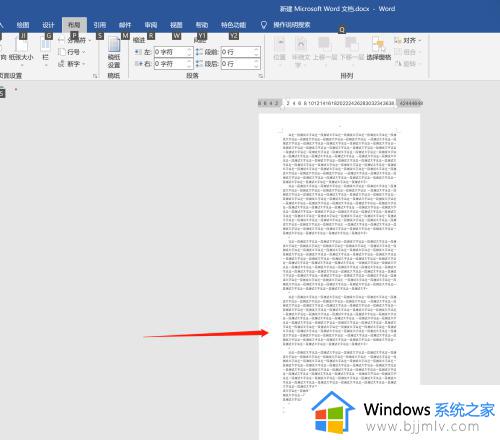
上述给大家介绍的就是word显示两页怎么变成一页的详细内容,有需要的小伙伴们可以尝试上述方法步骤来进行操作,赶紧试试看吧。
word文档怎么把两页变成一页 word显示两页怎么变成一页相关教程
- 怎么删掉word空白页最后一页 如何删除空白页word最后一页
- 网页生成word文档的方法 如何将网页内容转为word
- word页码如何显示总页数 word怎么显示页码总页数
- word多出来一页空白页怎么删掉?word如何把最后一页空白页删掉
- word删除一整页的图文教程 word怎么删除一整页
- 怎样删除word文档多余页 怎么删除word文档里多余的页
- word如何自动生成目录页 怎样自动生成目录在word文档
- word怎么删除某一页 word单独删除某一页的方法
- word页码和上一页相同怎么办 word页码总是和上一页一样如何解决
- 首页不显示页码怎么设置 word怎样让首页不显示页码
- 惠普新电脑只有c盘没有d盘怎么办 惠普电脑只有一个C盘,如何分D盘
- 惠普电脑无法启动windows怎么办?惠普电脑无法启动系统如何 处理
- host在哪个文件夹里面 电脑hosts文件夹位置介绍
- word目录怎么生成 word目录自动生成步骤
- 惠普键盘win键怎么解锁 惠普键盘win键锁了按什么解锁
- 火绒驱动版本不匹配重启没用怎么办 火绒驱动版本不匹配重启依旧不匹配如何处理
热门推荐
电脑教程推荐
win10系统推荐